Wie kann man die WhatsApp-Nummer ändern, ohne die Kontakte zu benachrichtigen?

Geschrieben von Bastian Günter | Aug 22, 2025
WhatsApp ist die am weitesten verbreitete Texting-App, mit der Sie über das Internet Audio- und Videoanrufe tätigen können, um sich mit Ihren Freunden zu verbinden, wann immer Sie wollen. Die App kann kostenlos installiert werden und ist ziemlich einfach zu bedienen. Sie können die integrierten Funktionen nutzen, um Stories zu aktualisieren, Statusmeldungen zu posten und mit dieser sozialen App in Verbindung zu bleiben. WhatsApp kann jedoch etwas kompliziert sein, wenn Sie Ihre Nummer ändern möchten. Falls Sie Ihre Nummer schon einmal geändert haben, z.B. weil Sie auf ein neues Telefon umgestiegen sind, kennen Sie vielleicht die Herausforderung, Ihre Kontakte zu aktualisieren. Aber wir sagen Ihnen, dass Sie Ihre WhatsApp-Nummer ganz einfach ändern können, ohne Ihre Kontakte zu benachrichtigen. In diesem Artikel stellen wir Ihnen einige einfache Schritte vor, mit denen Sie Ihre WhatsApp-Nummer mit Hilfe der WhatsApp-Nummernfunktion ändern und weiterhin die Dienste nutzen können, um in Verbindung zu bleiben.
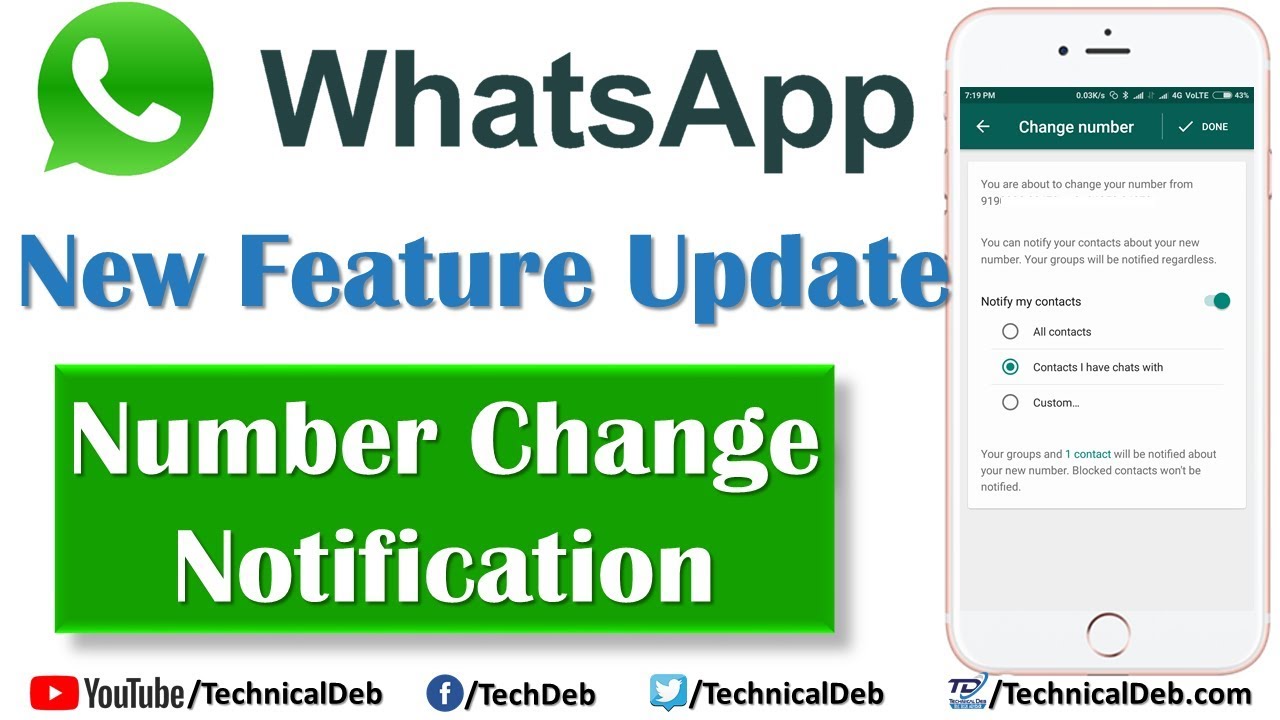
Teil 1. Über die WhatsApp-Funktion Nummer ändern
Sie können Ihre WhatsApp-Nummer auf zwei Arten ändern. Entweder Sie verwenden die integrierten WhatsApp-Funktionen zum Ändern der Nummer oder Sie deinstallieren die App.
WhatsApp Funktion Nummer ändern
Verändern Sie Ihre WhatsApp-Nummer, ohne die App zu installieren. Gehen Sie einfach zu den WhatsApp-Einstellungen, um Ihre Nummer innerhalb der App zu ändern. Wenn Sie Ihre Nummer ändern, finden bestimmte Änderungen statt, die im Folgenden erläutert werden:
Sobald Sie diese Funktion nutzen, werden Ihre alte Nummer und Ihr altes Konto gelöscht, und die Nachrichten werden Ihnen nicht zugestellt. Außerdem verschwinden Ihre zuletzt gesehenen Nachrichten, und die Absender werden mit einem einzigen grauen Häkchen benachrichtigt.
Es passiert nichts mit Ihren Chats; sie bleiben unberührt und alle Medien sind intakt.
Ebenso wie die Chats bleiben auch Ihre Gruppen erhalten. Sie werden nicht aus den Gruppen gelöscht, sondern erhalten lediglich eine Benachrichtigung über die Änderung der Nummer in einer Gruppe.
Selbstverständlich bleiben auch Ihre WhatsApp-Profilinformationen und Einstellungen erhalten. Ihre Einstellungen für die WhatsApp-Privatsphäre, Töne usw. werden problemlos auf das neue Konto übertragen, so dass Sie keine weiteren Änderungen vornehmen müssen. Auch Ihre persönlichen Informationen wie Status und Profilbild bleiben unverändert.
Nachdem Sie Ihre Nummer auf WhatsApp erfolgreich geändert haben, müssen Sie Ihre Kontakte unbedingt benachrichtigen. Dies kann entweder über eine native Option oder durch Senden der Nachricht geschehen.
Methode 1: Verwenden Sie die native Option, um Ihre Kontakte über die Änderung Ihrer Nummer zu informieren. Bei der Änderung Ihrer Nummer werden Sie aufgefordert, Ihre Kontakte über drei Optionen zu informieren, nämlich alle Kontakte, benutzerdefinierte Kontakte und Kontakte, mit denen Sie gechattet haben. Sie können eine dieser Optionen wählen, und WhatsApp sendet eine Nachricht mit der neuen Nummer an Ihre Kontakte.
Methode 2: Mithilfe der Rundsendefunktion können Sie Ihre Kontakte über Ihre neue Nummer informieren. Dazu müssen Sie Ihre vorherige Nummer verwenden, da Ihre alte Nummer bereits in deren Telefonen gespeichert ist. Wenn Sie versuchen, dies mit Ihrer neuen Nummer zu tun, wird die Nachricht nicht zugestellt, da die neue Nummer nicht gespeichert ist.
Was die Gruppen betrifft, benachrichtigt WhatsApp die Gruppen automatisch über die Änderung der Nummer.
Teil 2. Wie kann ich meine WhatsApp-Nummer ändern, ohne meine Kontakte zu benachrichtigen?
Mit den folgenden Schritten kann man seine WhatsApp-Nummer ändern, ohne die Kontakte auf dem Android-Telefon zu benachrichtigen.
Schritt 1: WhatsApp auf Ihrem Telefon öffnen
Schritt 2: Wählen Sie Einstellungen, wobei Sie auf die drei Punkte am oberen Rand des Bildschirms tippen.


Schritt 3: Gehen Sie nun zum Konto und wählen Sie die Option Nummer ändern
Alt: WhatsApp Kontoeinstellungen
Alt: WhatsApp Nummer ändern
Schritt 4: Klicken Sie auf "Weiter" und geben Sie Ihre neue und alte Nummer ein, wie gefordert.

Schritt 5: Wählen Sie aus den drei vorgegebenen Optionen aus, wie Sie Ihre Kontakte benachrichtigen möchten
Schritt 6: Tippen Sie auf Fertig und verifizieren Sie Ihre neue Nummer. Zur Verifizierung erhalten Sie per SMS einen sechsstelligen Verifizierungscode auf Ihre Nummer. Geben Sie diesen Code ein, um die Verifizierung zu bestätigen.
So ändern Sie die Nummer in WhatsApp auf einem iPhone
Schritt 1: Öffnen Sie WhatsApp auf Ihrem Telefon und gehen Sie zu Einstellungen, indem Sie unten rechts auf dem Bildschirm wählen
Schritt 2: Navigieren Sie nun zum Konto und wählen Sie die Option Nummer ändern

Schritt 3: Geben Sie Ihre neue und alte Rufnummer ein und klicken Sie auf Weiter
Schritt 4: Wählen Sie die Option, über die Sie Ihre Kontakte über die neue Nummer informieren möchten
Schritt 5: Zum Schluss klicken Sie auf Fertig und verifizieren Ihre neue Nummer.
Alt: Klicken Sie auf Fertig und bestätigen Sie Ihre neue Nummer
Ändern Sie die WhatsApp-Nummer, indem Sie die App deinstallieren:
Falls Sie WhatsApp deinstalliert und auf Ihrem neuen Handy neu installiert haben, um ein Konto mit der neuen Nummer zu erstellen, können Sie die oben beschriebene Methode anwenden, um die Nummer zu ändern, während Sie die alte Nummer erneut verifizieren. Ihre Kontoeinstellungen und Informationen werden dabei nicht geändert.
Falls Sie sich jedoch für die Verifizierung mit der neuen Nummer entscheiden, ergeben sich die folgenden Änderungen.
Auch wenn Sie WhatsApp einfach deinstalliert haben, wird Ihr altes Konto nicht deaktiviert. Außerdem bleiben Ihre Einstellungen, Gruppen und Profilbilder 45 Tage lang auf dem WhatsApp-Server erhalten. Sie können sie auf Ihrem neuen Telefon wiederherstellen, indem Sie die alte Nummer verifizieren.
Sollten Sie Ihr Konto vor der Deinstallation von WhatsApp von Ihrem Telefon gelöscht haben, werden keinerlei Daten auf den Servern gespeichert, und Sie werden auch aus allen Ihren WhatsApp-Gruppen entfernt.
Es ist interessant, dass man Ihnen immer noch Nachrichten an Ihre alte Nummer schicken kann, aber Sie werden diese Nachrichten nicht erhalten, weil Ihre Nummer auf keinem Telefon mehr aktiv ist. Außerdem können Ihre Kontakte das Datum sehen, an dem diese Nummer zum letzten Mal für WhatsApp verwendet wurde. Außerdem werden alle Ihre Nachrichten abgerufen, wenn Sie sich entscheiden, Ihre alte Nummer erneut zu verifizieren.
Sobald Sie Ihre neue Nummer verifiziert haben, sendet WhatsApp Ihnen eine Nachricht, um das Chat-Backup wiederherzustellen. Wenn Sie dies tun, werden Ihre früheren Chats auf Ihrem Telefon angezeigt.
Als Android-Nutzer können Sie entweder ein lokales Backup erstellen oder Google Drive verwenden, um Ihre Nachrichten abzurufen. Für iPhone-Nutzer kann iCloud verwendet werden.
Wenn Sie die neue Nummer bestätigen, werden Ihre Gruppen verschwinden, da die Gruppen mit Ihrer alten Nummer verknüpft sind. Sie können sich dann mit der neuen Nummer erneut in die Gruppe aufnehmen lassen.
Sie selbst müssen Ihre Kontakte über die Änderung der Nummer informieren. Falls die Kontakte auf Ihrem neuen Telefon gespeichert sind. Dazu können Sie eine Broadcast-Liste erstellen.
Schlussfolgerung
Wie ich meine WhatsApp-Nummer ändern kann, ohne die Kontakte zu benachrichtigen, sollte nicht mehr von Belang sein. Sie können die oben genannten Schritte befolgen, um Ihre WhatsApp-Nummer zu ändern und die
Weitere Artikel empfohlen:
Heiße Artikel
Alle Kategorieren


MobileTrans - WhatsApp Übertragen



Bastian Günter
chief Editor